
1С:Мобильная касса – удобный инструмент, с которым вы можете организовать прием платежей при доставке товаров курьером (или оказании выездных услуг), создать удаленное рабочее место кассира на устройстве с ОС Android и юридически грамотно решить вопрос с оплатами от покупателей и клиентов, если ваша точка только начала работу и еще не автоматизирована как планировалось. Причем вы можете подключить это приложение к различным программным продуктам семейства: УНФ, Розница, УТ и др. В этой статье рассмотрим подключение к 1С:Касса, размещенной в облачной инфраструктуре – здесь для нормальной работы вам потребуется только доступ в интернет, а настроить взаимодействие достаточно просто.
Подключение
В 1C:Кaсса зайдите в Настройки, там перейдите в Рабочие места – и нажмите Создать. Выбирайте в списке вариантов Мобильную каcсу, для версий до 3.18 включительно поставьте галочку, далее заполните остальные поля – укажите торговую точку, название (чтобы было понятно, например, по адресу или имени сотрудника) и т.д. и подтвердите создание.
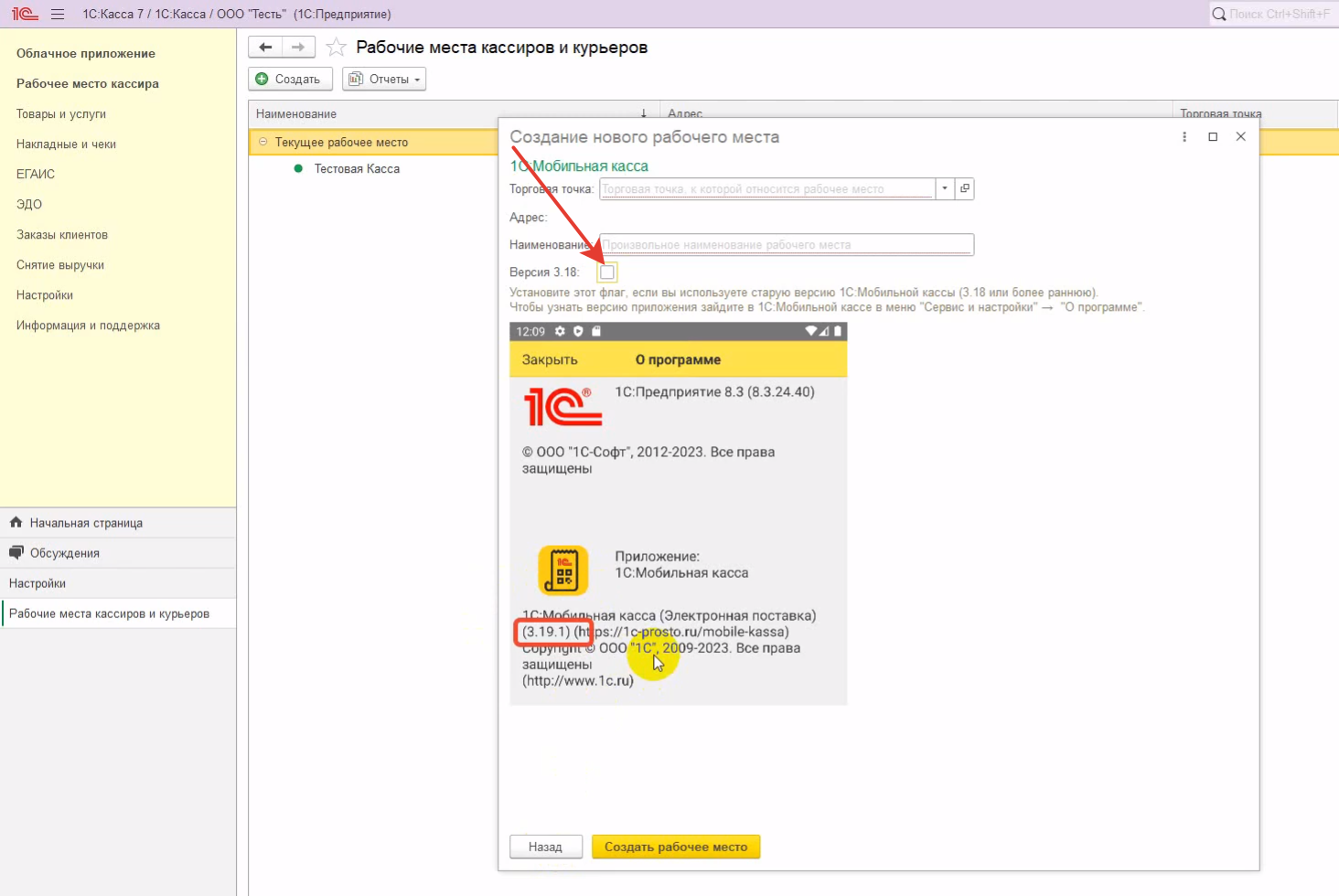
В окне появится QR-код для автоматического подключения и данные для ввода в ручном режиме.
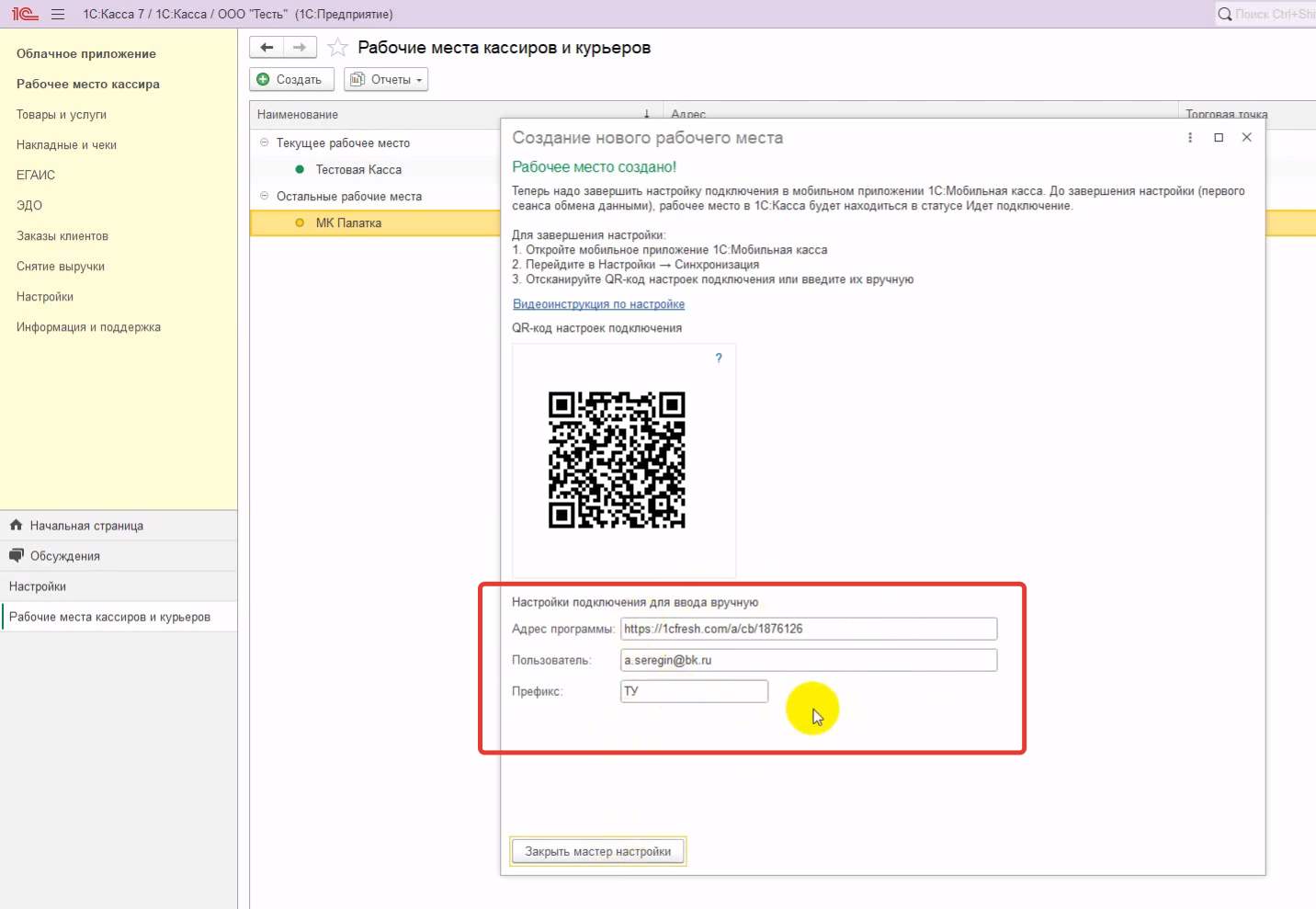
Как синхронизировать программы
На смартфоне или планшете откройте приложение 1С:Мобильная касса. Там можно открыть в левом верхнем углу меню, выбрать там Настройки и Синхронизация – и сканировать QR-код (для этого дайте доступ к камере) или задать параметры вручную. Подтвердите согласие на заполнение и введите пароль, с которым входите в Fresh.
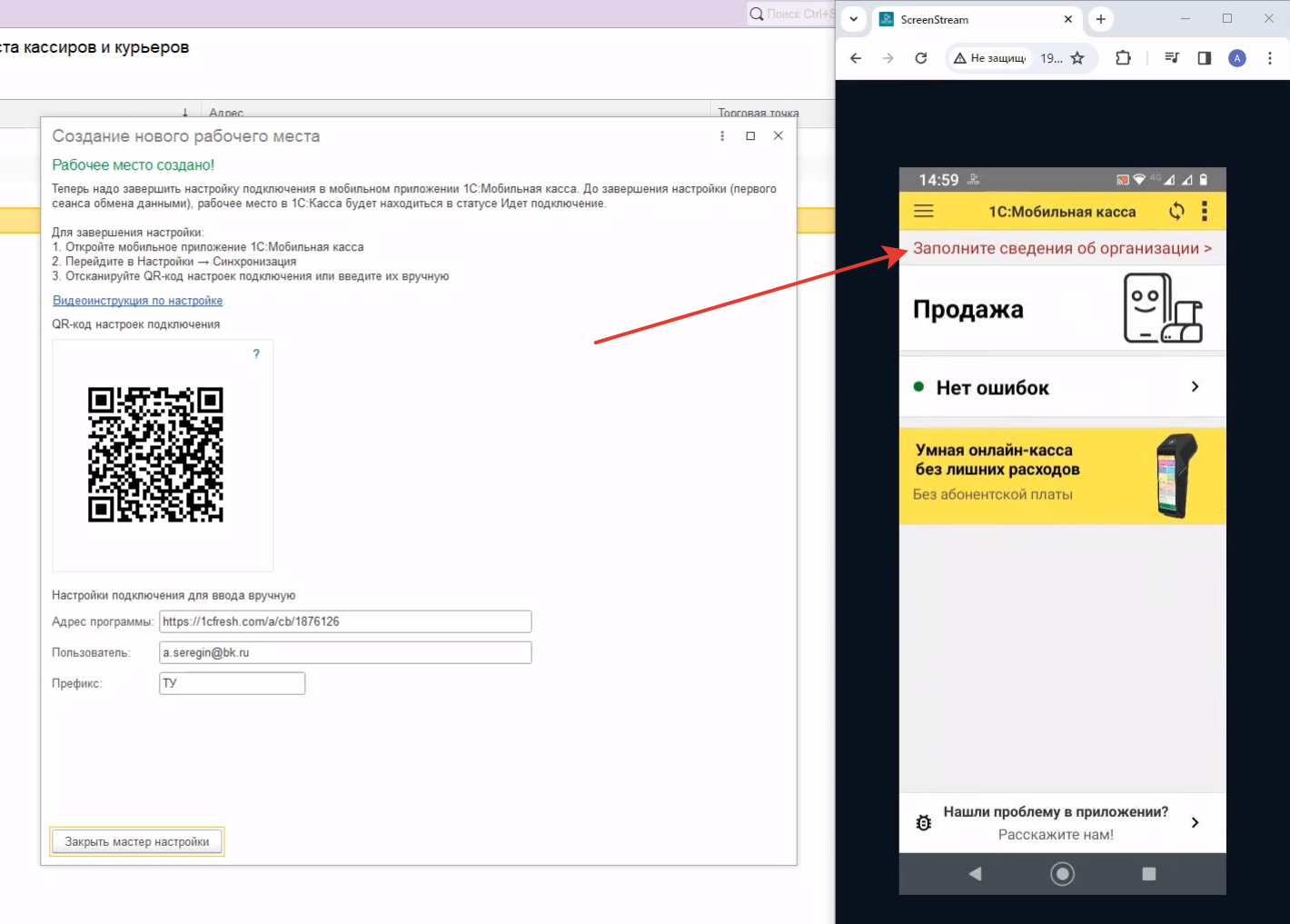
Здесь можно настроить обмен данными в автоматическом режиме, ввести временной интервал – после нажатия «Создать настройку синхронизации» она сохранится. Теперь через Нaстройки или с главного экрана запустите Синхронизацию – информация загрузится, а на экране гаджета исчезнет фраза «Заполните сведения об организации».
Как работать
Чтобы оформить сделку, нужно найти в меню пункт «Продажа», указать сотрудника из списка – кассира или курьера. Выбрать из номенклатуры товар, задать количество – когда все готово, пробить чек. Подключенные РМ отмечаются зеленой точкой около названия. Если открыть одно из них двойным щелчком, во вкладке Основное можно посмотреть все выбитые там чеки, а Обмен данными – осуществить выгрузку остатков и сбросить доступы.
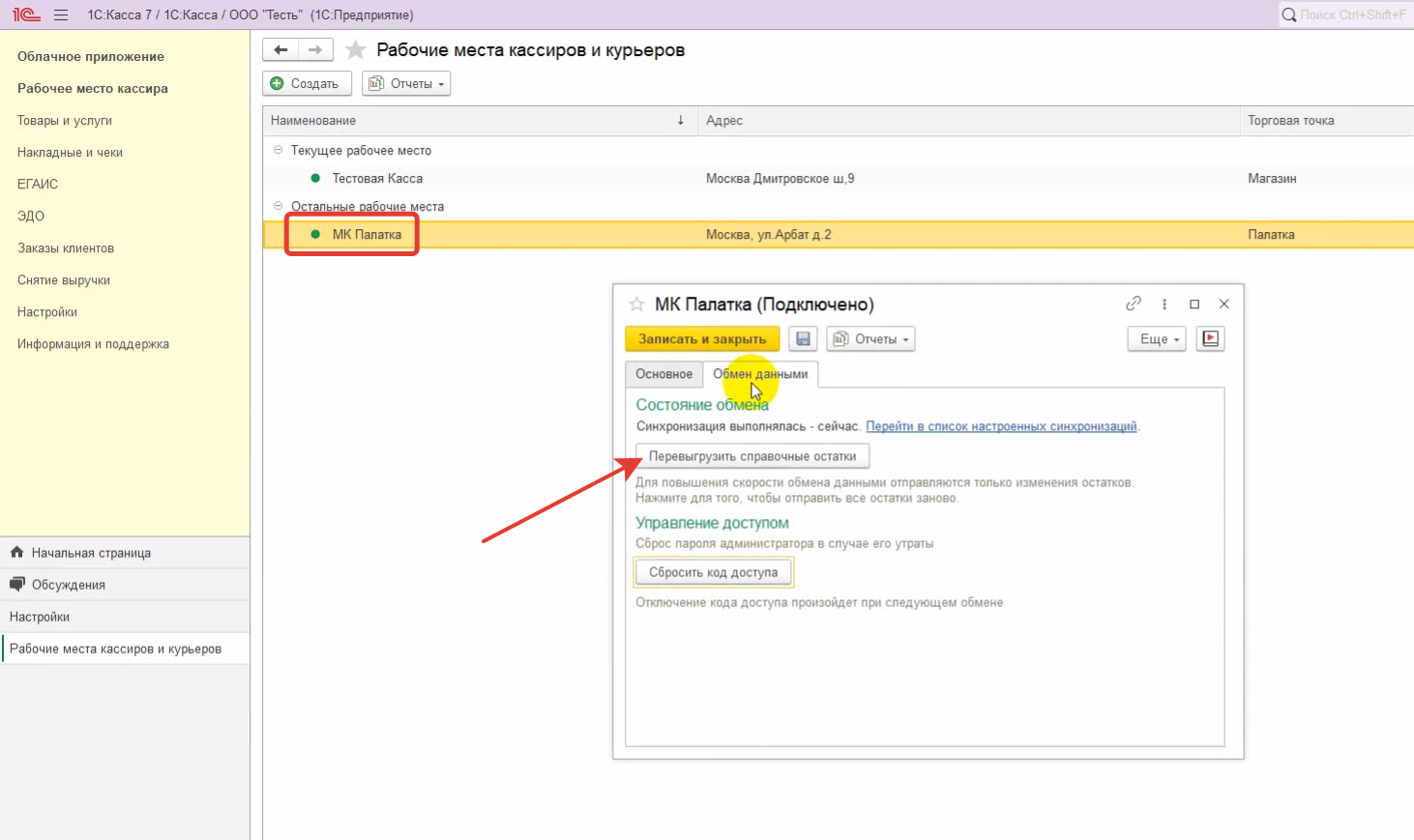
Можно ли пользоваться 1C:Mобильная кacса как самостоятельной программой?
Если, например, вы только открываете бизнес и пока не можете уделить автоматизации должное внимание и выделить ресурсы, можно использовать приложение без подключения к другим конфигурациям. Конечно, заводить номенклатуру на планшете или телефоне некомфортно, вам в любом случае потребуется онлайн-каccа – но это возможно, за исключением торговли некоторыми товарами, подлежащим обязательной маркировке. Можно добавлять также платежные терминалы с эквайрингом, весы, другое оборудование. По мере развития бизнеса более целесообразно сочетать программу для Андроида с другими продуктами семейства 1C. Поскольку при доставке обычно нет кассового аппарата, фискальный чек можно отправить покупателю на электронную почту.
Если вы еще не определились с тем, какой вариант подойдет вам, наша компания поможет разобраться, подобрать и настроить подходящее решение. Позвоните нам, закажите обратный звонок или заполните форму с контактами на сайте, чтобы использовать онлайн-инструменты для бизнеса с максимальной пользой.

Автор статьи: Виктория Тимошина, менеджер по сопровождению
Читайте также
Получи демо-доступ прямо сейчас
Оставить заявку


